Как исправить вариант выхода из Apple ID, выделенный серым цветом на iPhone?
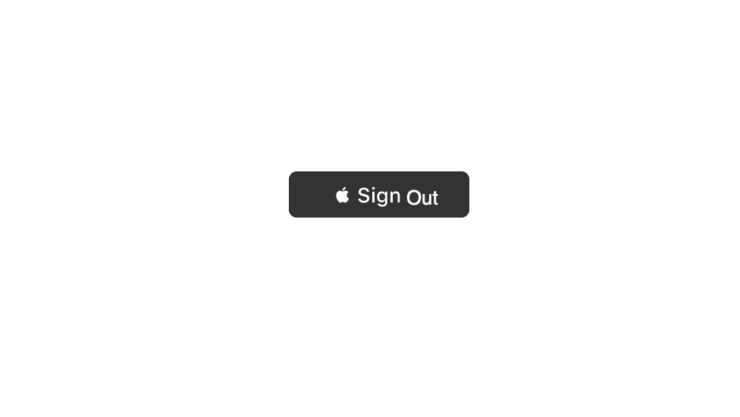
Не можете выйти из Apple ID на своем iPhone? Вы, должно быть, видите, что параметр выхода из Apple ID неактивен. В этом руководстве я объясню вам, почему эта проблема возникает на вашем iPhone и как ее можно быстро решить.
Обычно вы, как пользователь, склонны выходить из своего Apple ID только тогда, когда продаете это устройство. Это позволит вам продолжать использовать тот же Apple ID на новом iPhone. Это становится проблематичным, если вы готовы продать iPhone, но не можете выйти из своего Apple ID, поскольку опция выхода из Apple ID неактивна.
Выход недоступен из-за ограниченийтакже является одной из причин, по которой опция «Выход» не работает на iPhone и iPad.
Это может произойти из-за ограничений экранного времени, или если вы используете iPhone на рабочем месте, то вы не сможете каким-либо образом модифицировать его, не говоря уже о продаже, что запрещено. Это также не позволяет вам выйти из Apple ID.
Причины, по которым опция выхода из Apple ID становится серой
Вот некоторые причины, по которым вы не можете выйти из Apple ID на своем iPhone.
- Блокировка экранного времени не позволяет изменять настройки или выходить из Apple ID.
- iPhone используется на рабочем месте, следовательно, им управляет компания, которая ограничивает его использование и любые модификации.
- Сервер Apple System может быть недоступен для Apple ID.
- Отключение сотовой передачи данных также может повлиять на работу сети; таким образом, вы видите, что опция выхода из Apple ID неактивна.
- Ошибка в сборке iOS также может помешать вам выйти из Apple ID.
Как исправить вариант выхода из Apple ID, выделенный серым цветом
Вот различные методы устранения неполадок, которые вы можете использовать, чтобы решить эту проблему и выйти из Apple ID вашего iPhone.
Перезагрузите iPhone
Возможна какая-то незначительная программная ошибка, которая не позволяет вам выйти из Apple ID. Итак, вы можете попробовать перезагрузить свой iPhone и проверить, решит ли это проблему.
- Нажмите кнопку питания
- На экране подтверждения перетащите ползунок слева направо, чтобы выключить iPhone.
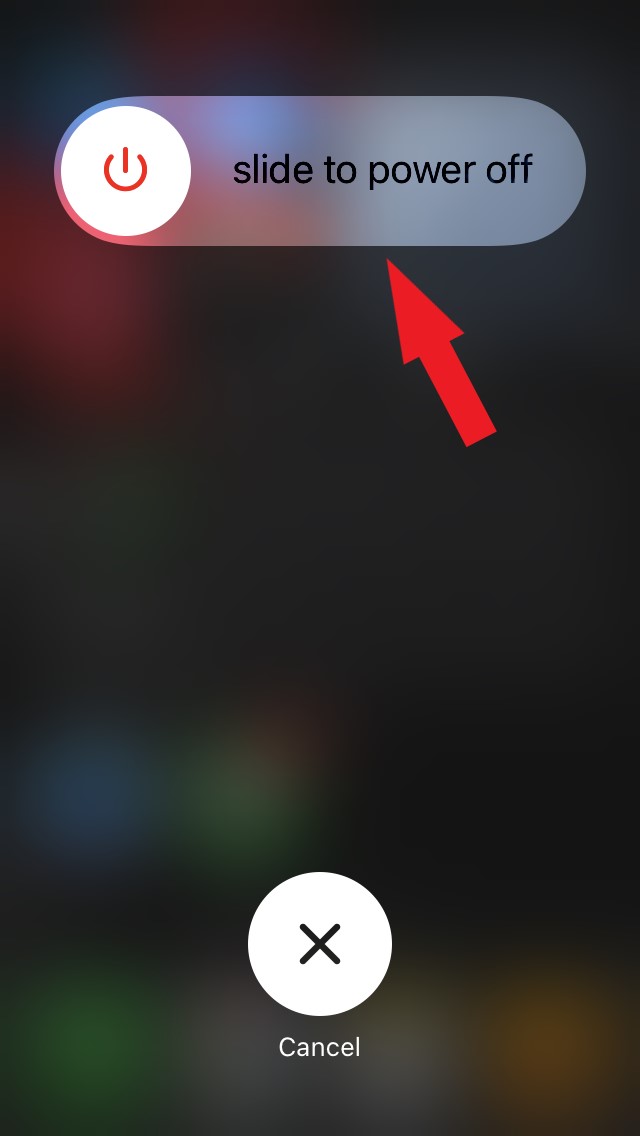
- Через несколько секунд снова нажмите кнопку питания, чтобы включить iPhone.
- Теперь перейдите в Настройки и нажмите имя профиля
- Перейдите к параметру «Выход» и проверьте, неактивен ли этот параметр по-прежнему и можно ли выйти из системы без проблем.
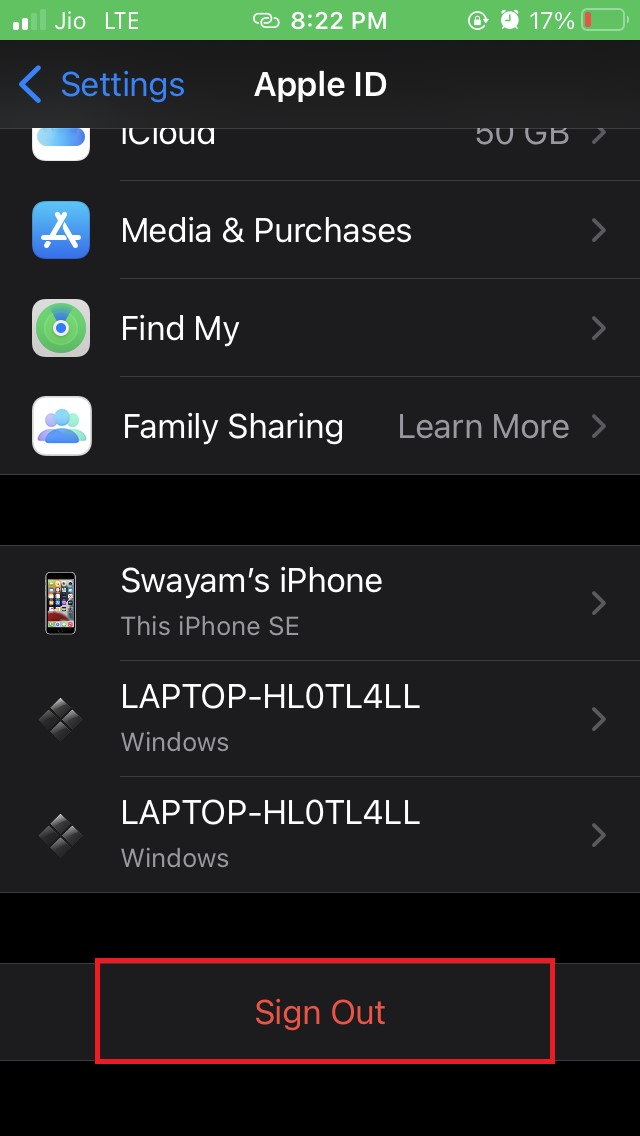
Обновить iOS
Следующее очевидное решение — проверить, не приводит ли ошибка iOS к тому, что опция выхода из Apple ID становится серой. Следовательно, вам необходимо проверить, доступно ли для загрузки новое обновление iOS.
- Запустите приложение Настройки
- Перейдите в раздел Общие и нажмите на него
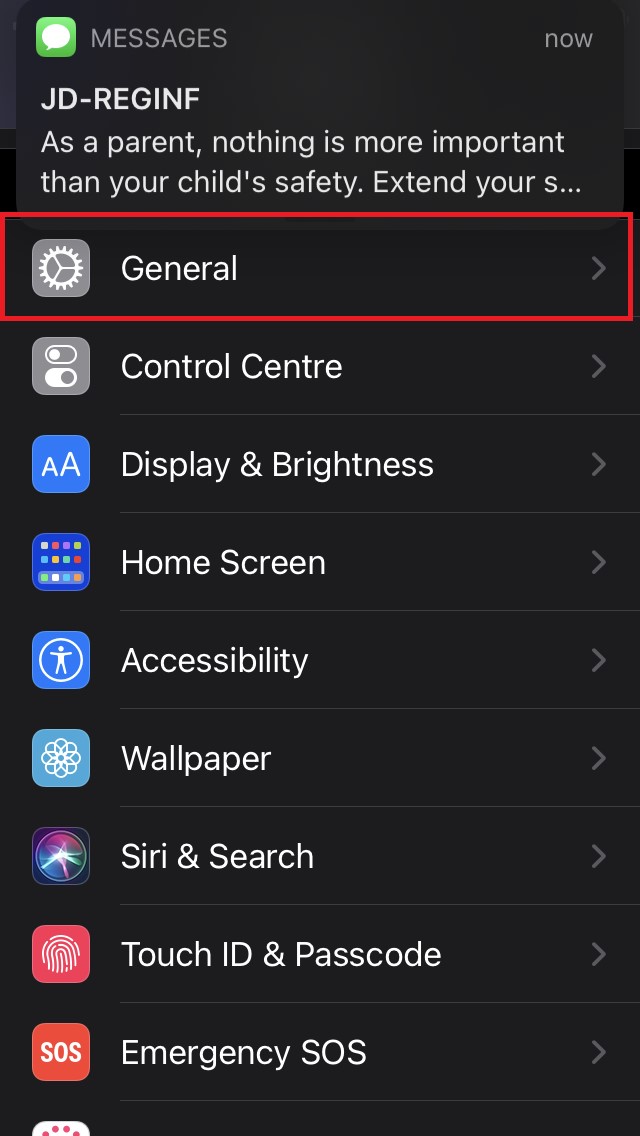
- Затем нажмите Обновление ПО
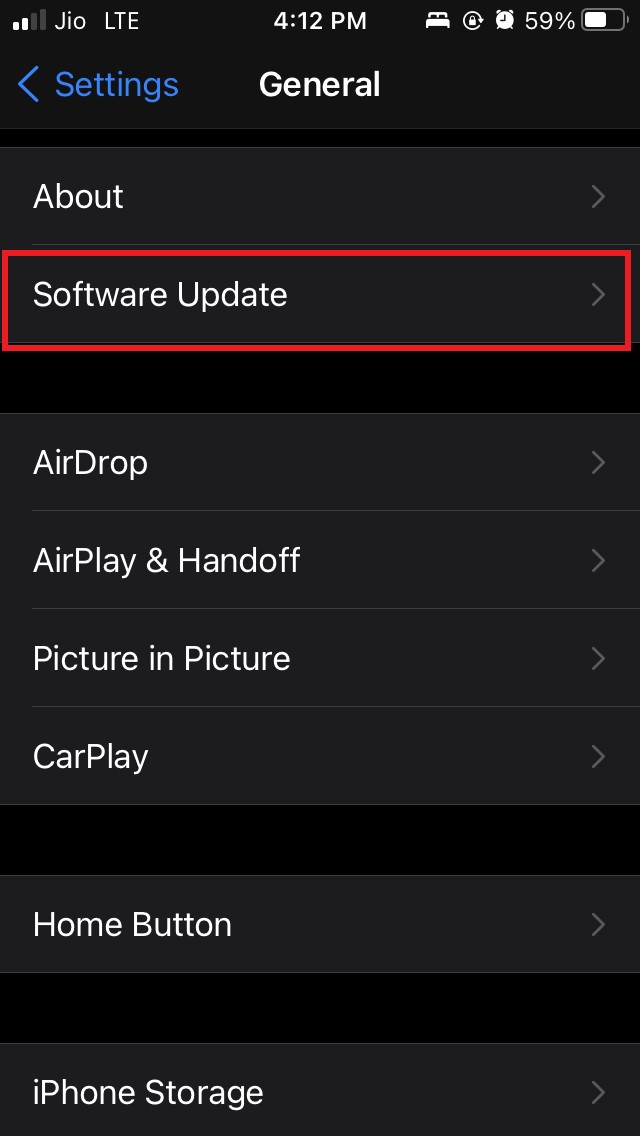
- Если доступно обновление, вы будете уведомлены об этом.
- Нажмите Загрузить и установить, когда увидите предложение загрузить обновление для вашего iPhone
Если после установки обновления проблема возникла из-за системной ошибки, ее следует устранить. Попробуйте выйти из Apple ID прямо сейчас.
Отключить экранное время на iOS
Если вы используете iOS 13 или более позднюю версию, эта функция «Экранное время» позволяет вам эффективно настроить использование приложения и ограничить злоупотребление технологиями.
Когда функция «Экранное время» включена, она ограничивает некоторые настройки, включая выход из Apple ID. Таким образом, вам необходимо отключить «Экранное время», чтобы включить опцию выхода из Apple ID, которая отображается серым цветом.
Для этого
- Откройте приложение Настройки
- Перейдите к Экранному времени
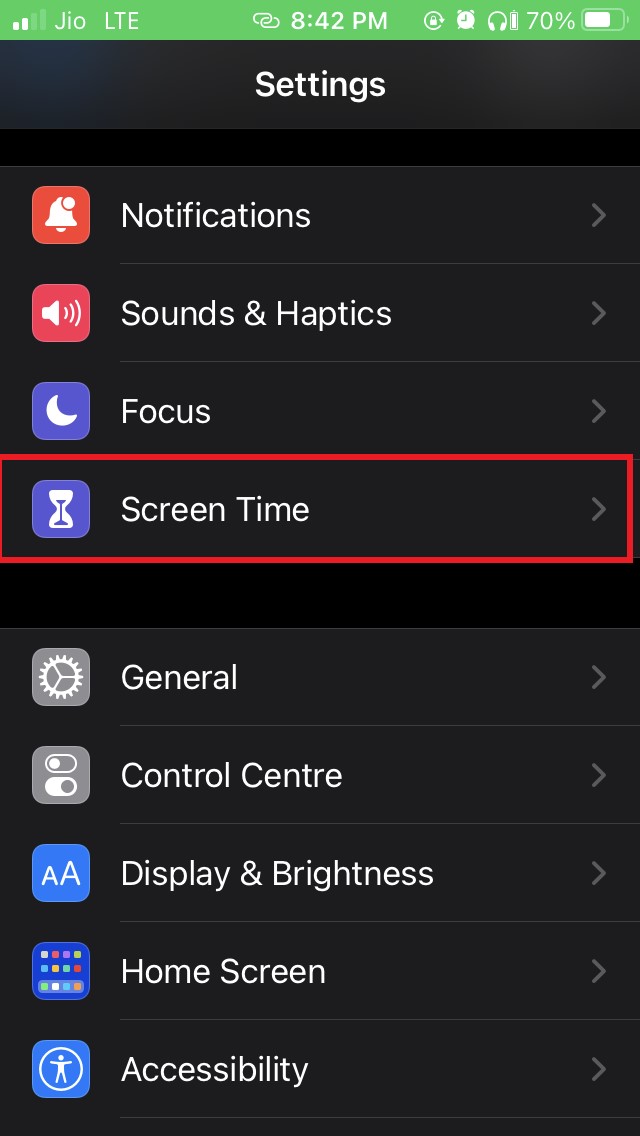
- Нажмите Отключить экранное время
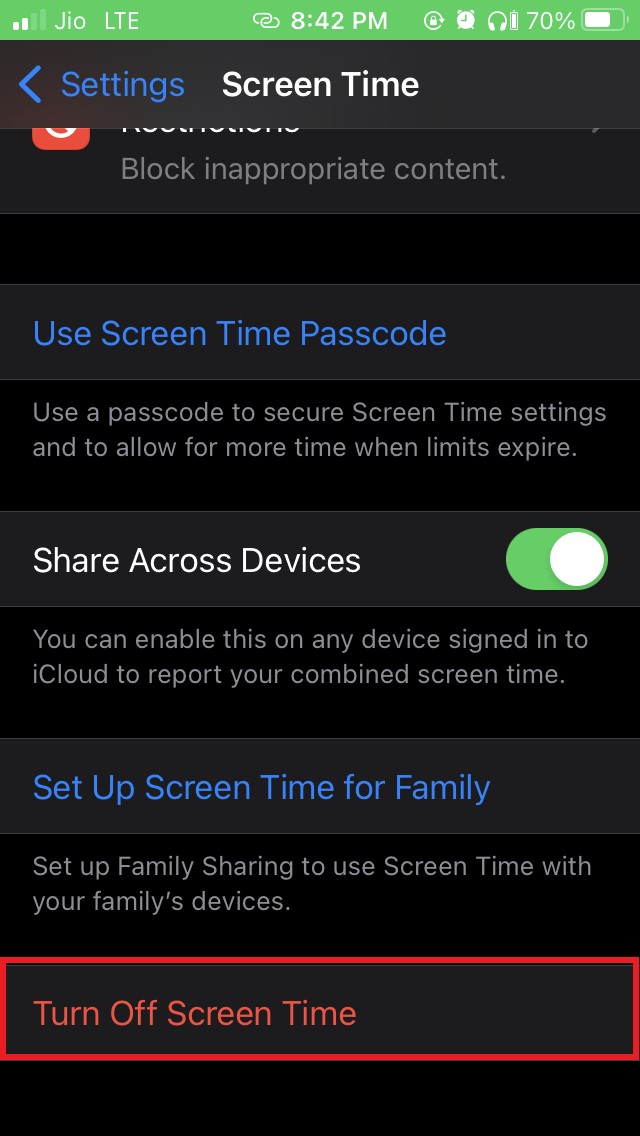
- Вам будет предложено ввести пароль, установленный для экранного времени [он отличается от пароля iPhone, запрашиваемого на дисплее]
- Введите пароль и нажмите «Отключить экранное время».
Теперь перейдите в приложение «Настройки» и нажмите на имя профиля. Перейдите вниз на страницу и увидите, что опция выхода из Apple ID больше не выделена серым цветом. Просто нажмите «Выйти», и все готово.
Кроме того, если вы установили родительский контроль на iPhone, предназначенном для ваших детей, он также будет действовать аналогично. Параметр выхода из Apple ID будет неактивен, пока вы не отключите родительский контроль в настройках «Время экрана».
Проверьте, отключены ли сотовые данные
Часто пользователи отключают сотовые данные на iPhone по ошибке, что может привести к сбою в работе сети.
- Вызовите Центр управления на своем iPhone.
- Проверьте, включена или отключена опция «Сотовые данные».
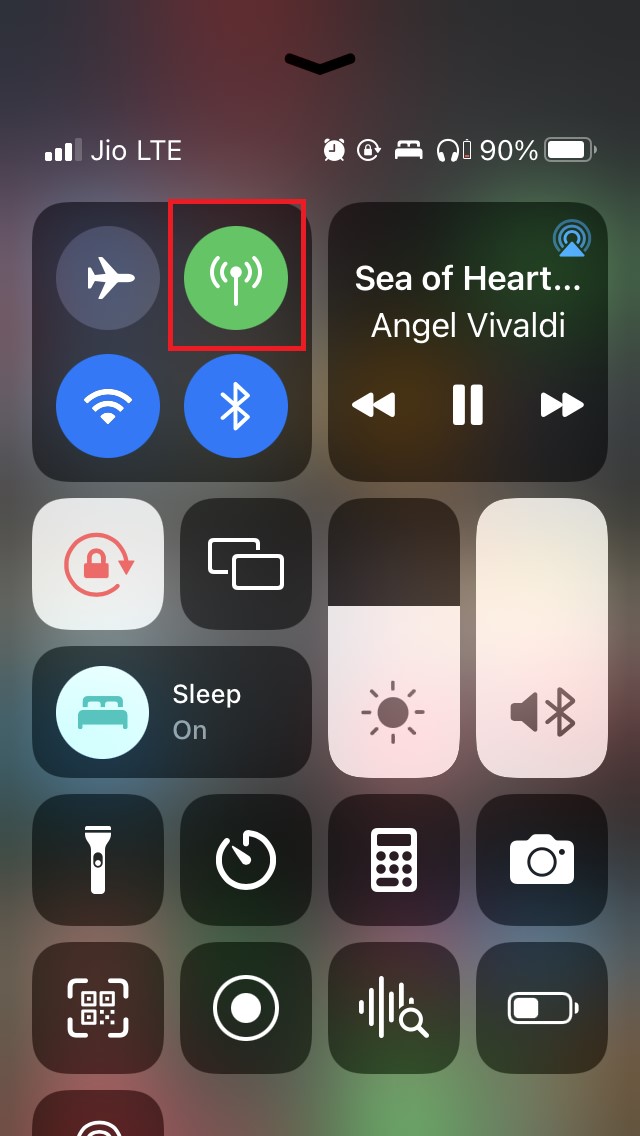
- Если функция отключена, нажмите кнопку «Сотовые данные», чтобы включить ее.
Теперь перейдите в приложение «Настройки» и проверьте, включена ли опция выхода из Apple ID или нет.
Проверьте состояние системного сервера Apple
Хотя это случается редко, стоит посетить страницу состояния системного сервера Apple и проверить, нет ли проблем на сервере, связанном с Apple ID.
При написании этого руководства я проверил состояние системы Apple Server, назначенного Apple ID, и он работает нормально. Вы можете проверить скриншот ниже.
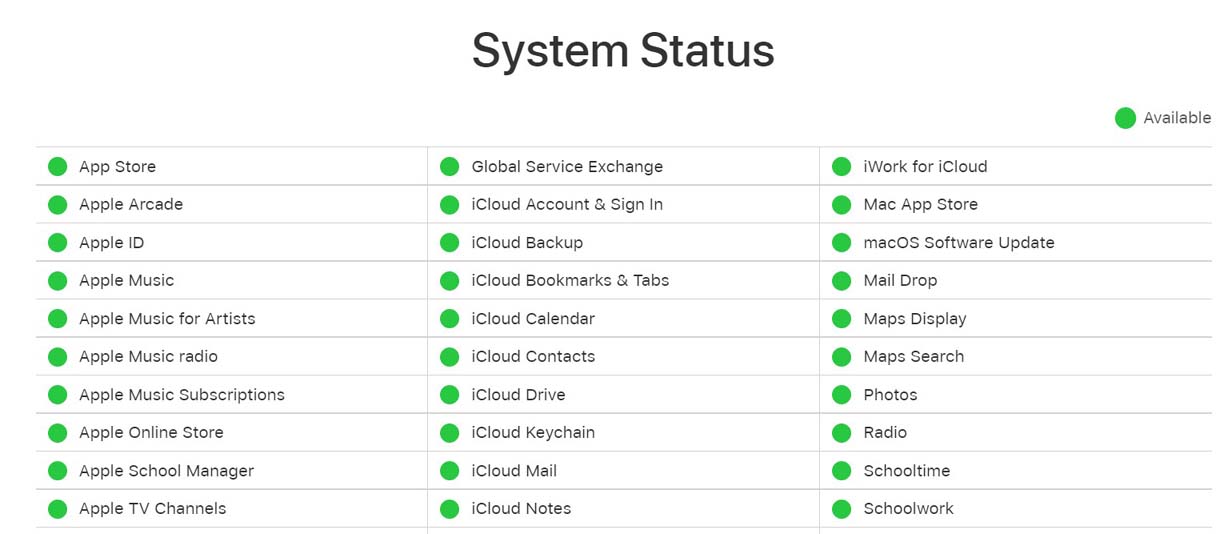
Вам предоставляется iPhone на работе?
Сотрудникам корпоративного сектора широко распространено приобретение отдельного смартфона для служебного использования. Таким образом, они не имеют права каким-либо образом модифицировать устройство или вносить изменения в существующие настройки.
Технически, если вы используете iPhone, вам необходимо встретиться со своим руководителем или ответственным лицом, чтобы внести какие-либо изменения в iPhone, включая выход из Apple ID.
Итак, вот некоторые из простых способов, которые вы можете попробовать использовать, чтобы решить проблему, когда опция выхода из Apple ID недоступна на вашем iPhone.


